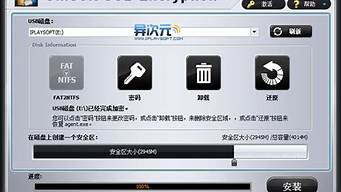今天,我将与大家共同探讨3110c手机usb驱动的今日更新,希望我的介绍能为有需要的朋友提供一些参考和建议。
1.诺基亚3110C刷机教程。
2.诺基亚3110C手机可以连接到电脑上上网吗?怎样做?

诺基亚3110C刷机教程。
一、软件准备:
1.刷机工具:请到此处下载凤凰刷机套件:(将地址复制到迅雷新建下载里下载,否则可能无法下载)
ftp://nokiacn ftp:nokiacnftp@ftp.nokiacn.net/刷机包/凤凰刷机工具/凤凰2006刷机软件集合.rar
2.刷机文件:5.5版固件程序在本文附件中。(附件为:5.50.part1.rar 、5.50.part2.rar)
下载解压后得到如下文件:
3110c_RM-237_DP20_3.00__sw-05.50
3110c_RM-237_DP20_3.10__sw-05.50
二、软件安装:
如果以前电脑里曾安装过凤凰刷机软件,或者第一次刷机失败,想再次刷机,请首先到“添加或删除程序”卸载以下程序:
Diego
DK2 Drivers v 6.21.0.169
FlashUpdate
FLS-4 Driver Installation
Nokia Connectivity Adapter Dku-5
Nokia Connectivity Cable Driver
Nokia PC Suite
Phoenix Service Software 200x.xx.x.xxx
PC Connectivity Solution
TSS Instrument API
删除以下文件夹的全部内容:
C:\\Program Files\\Common Files\\Nokia
C:\\Program Files\\Nokia
再运行凤凰刷机程序包中的Cleaner_3_6程序,清除所有历史使用痕迹并重启电脑,然后按步骤再次安装。
三、开始安装:
1 双击Diego软件(Diego_3_09),安装到默认路径。
2 安装完成后再安装Diedo补丁(Diego_Crack_2).默认解压缩,点install,选择Yes to all覆盖。
3 默认路径安装凤凰软件2006(phoenix_service_sw_2006_44_6_163.exe)。首先双击打开4_crack_dongle压缩包,再双击运行凤凰安装程序,在安装phoenix_service_sw_2006_44_6_163.exe安装途中会出现Dongle Not Found.这里注意:点击重试,然后迅速选择安装之前就打开的4_crack_dongle,会提示确认文件替换点击全部选是。完成的话安装程式会继续走下去。如速度不够快会再次出现Dongle Not Found,可以在重复操作以上的动作。在安装快结束的时候会出现两次"DESKEY NOT FOUND"。点确定跳过即可,安装完成,有些系统会提示重启电脑,点击重启电脑!有些系统则不会要求重新启动,安装完后或者启动完后会完成安装程序。最后运行5_crack_dongle_phoenix_2006点击Install再点击Yes To All 覆盖安装。
4 默认路径安装已下载好的诺基亚PC套件Nokia_PC_Suite。
5 默认路径先安装RM-237_DP20_3.00__sw-05.50升级包再安装RM-237_DP20_3.10__sw-05.50升级包。
6 如果以上程序安装全部成功,请连接手机,开始升级。之前应先使用PC套件备份手机设置及电话本等,升级后将失去所有内存中的资料。然后取出手机内存卡,保留sim卡,情景模式选择标准,一定要确保手机电量充足。连接后在手机中选择诺基亚模式,pc套件将自动配置驱动程序。
7 在确认手机驱动已经安装好之后,打开桌面上的Phoenix快捷方式,点击Maintain,在里面输入username及initial后点击OK。用户名可随意填写。
8 在File里点击Manage Connections点击NEW。
9 在USB打勾,点击下一步。
10 扫描USB后,点击下一步。
11 看到USB后,单击完成。
12 点击Apply然后点击Close。
13 点击File,再点击Scan Product,这时可在窗口下方看的手机的版本。
14 点击Flashing再点击Firmware Update。
15 在出现的对话框中,按要求选择Proudct Code。请确认一下是否为 0546041 RM-237 APAC-R, Stroke, CTV_CN black
16 选择好以后,点击下面START,开始刷机。
17 刷机过程中请不要移动手机及数据线。手机会自动关机,且数据线会断开连接,属于正常现象,稍候会自动重新连接。几分钟后,出现product flashing succeeded对话框,更新成功!
5.50解决了很多BUG,诸如白屏重启,还加快了菜单响应速度!
另外,RM-237_DP20_3.10__sw-05.50在RM-237_DP20_3.00__sw-05.50的基础上又解决了电子邮件无法使用的问题。
本人亲测,感觉不错,特此推荐!
由于本人手机为大陆行货,所以未能测试欧版、港版等,条件有限,敬请原谅!
诺基亚3110C手机可以连接到电脑上上网吗?怎样做?
当你用数据线连接电脑时手机屏幕会显示有
三种模式
1——NOKIA模式
2——打印和多媒体
3——USB模式
方法就是 选择 USB模式 即可连接到 存储卡
但是 如果你选择NOKIA模式,那么需要电脑自动安装驱动,一般会自动安装,但是如果没有网络链接那么就不会自动下载安装程序,这个模式也不是往存储卡输入数据的,所以不选这个
第二种方法 在手机“设置”里也可以找到 “数据联通” 这一项
选择“USB数据线”后
同样可以看到这3个选择 一样的道理
选择 USB模式
3110C当电脑的调制解调器(猫)的具体使用方法
提示:系统版本4.91,PC套件的版本6.84
是随机光盘里提供的
首先,在电脑上装上NOKIA的PC套件,然后用数据线(就是MP3的那种数据线,电脑市场5元一个根的那种),连接成功后会显示三个模式,选择第一个NOKIA模式,然后PC套件会安装各种驱动程序,包括上网的猫的程序和别的一些程序,安装完成后会在任务栏出现已连接NOKIA3110C的提示
然后打开PC套件,里面有个连接到因特网的,单击下就可以了,出现个连接对话框,点连接就可以连接成功了,这时你就可以跟用网线上网一样上QQ,看网页了,但是由于使用此方法上网是按流量收费的,所以建议不要下载东西,也不要使用BT和迅雷之类的下载软件
当你第一次连接成功后,会在控制面板里的网络连接里多一个连接,以后只要打开这个连接,点拨号就可以上网了(注意:每次连接手机的USB接口必须为同一个接口,否则会连不上去的)
至于收费,也不是很贵,由于本人在浙江杭州,就按照杭州的收费来说,移动动感地带是5元包月的,有30M的流量,更重要的是,现在移动不再区分CMWAP和CMNET的接入点,由于使用此功能是用CMNET接入的,不在杭州的可以问下当地10086,CMNET的接入点收费,杭州的朋友就可以直接使用了,5元的月费,能用30M的流量的,足够了啊,当然前提是不能下载东西
注意:3110C还有个电子邮件的功能,同样也是使用CMNET的接入点的,请单纯包月GPRS的用户注意下,具体收费的情况还是问下当地10086,就说是CMNET接入的话,收不收费
希望采纳!
今天关于“3110c手机usb驱动”的讲解就到这里了。希望大家能够更深入地了解这个主题,并从我的回答中找到需要的信息。如果您有任何问题或需要进一步的信息,请随时告诉我。